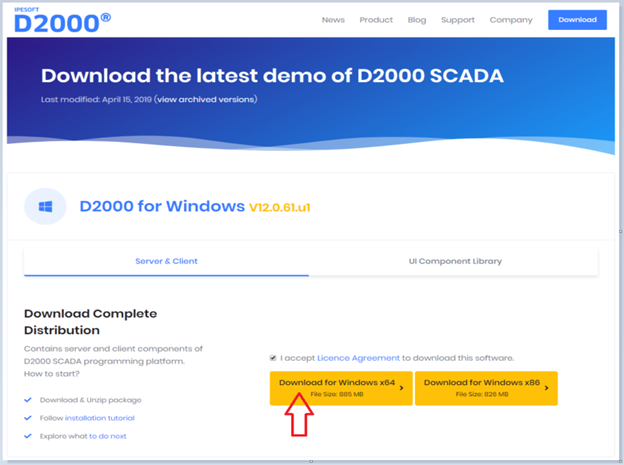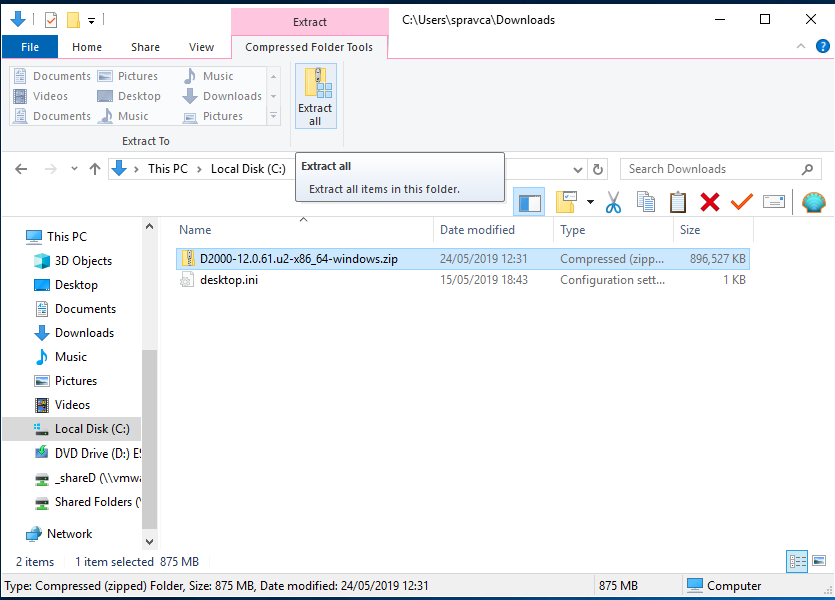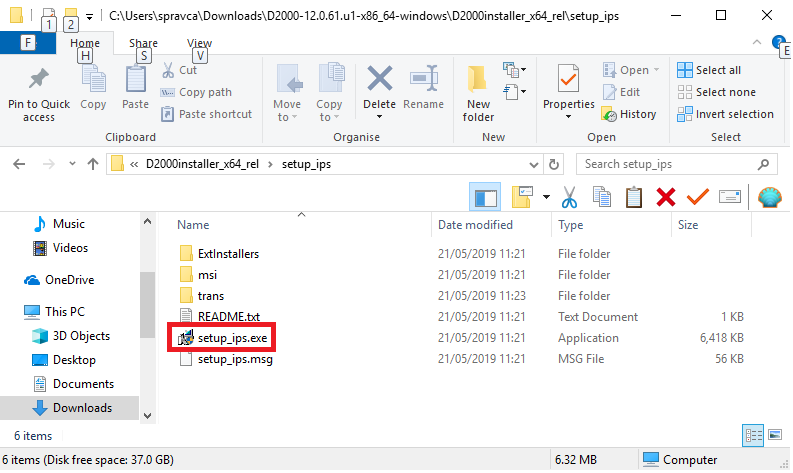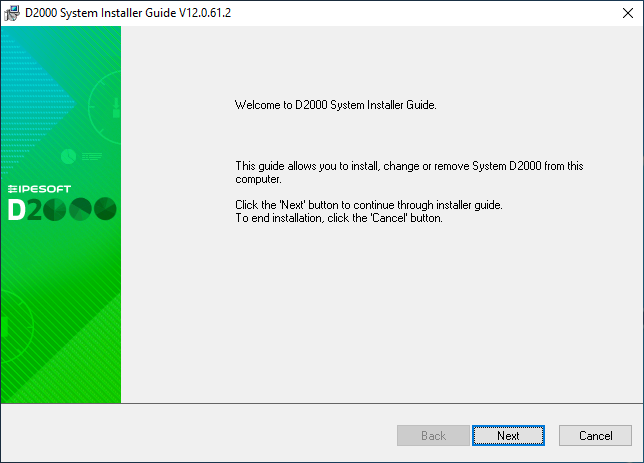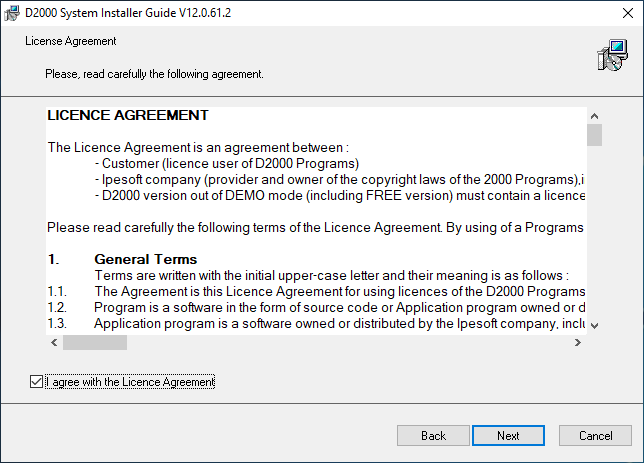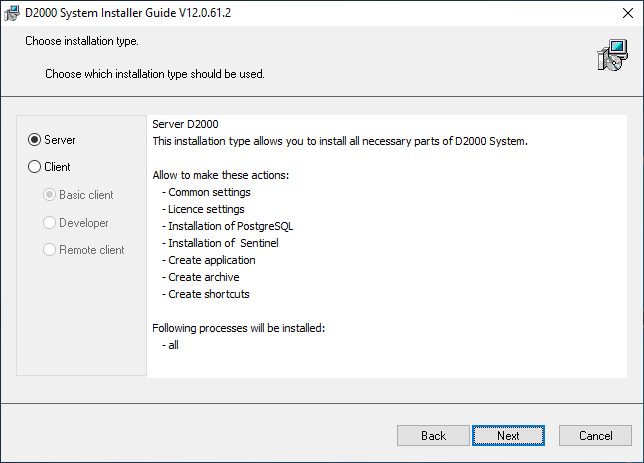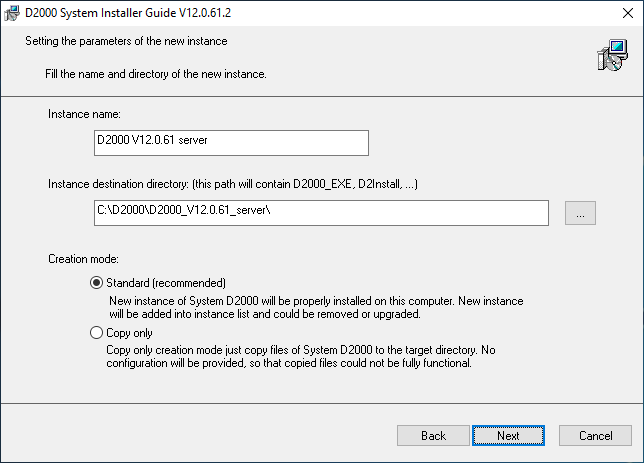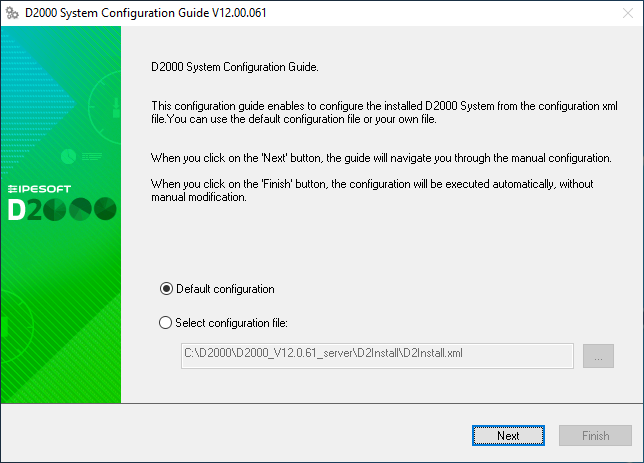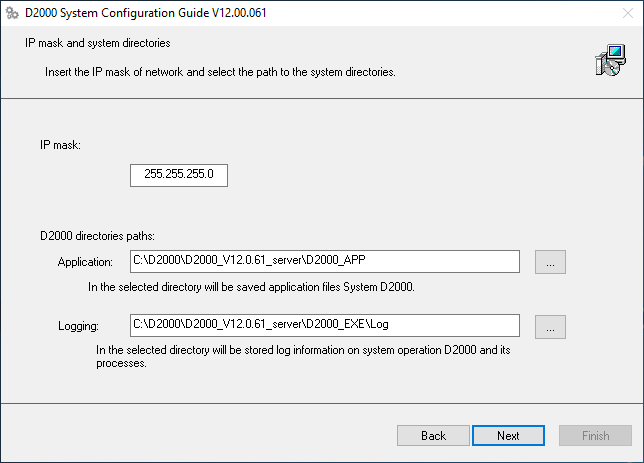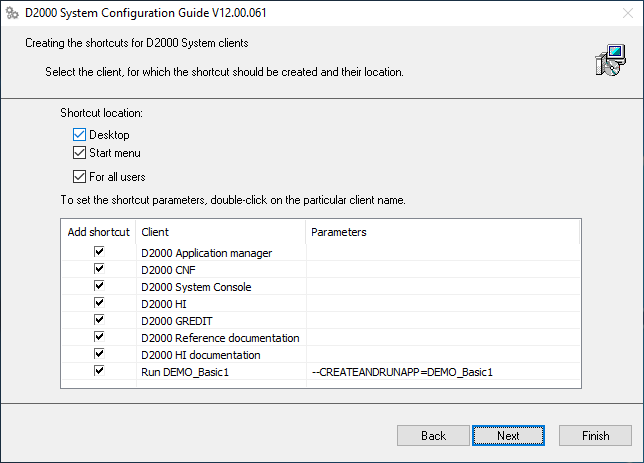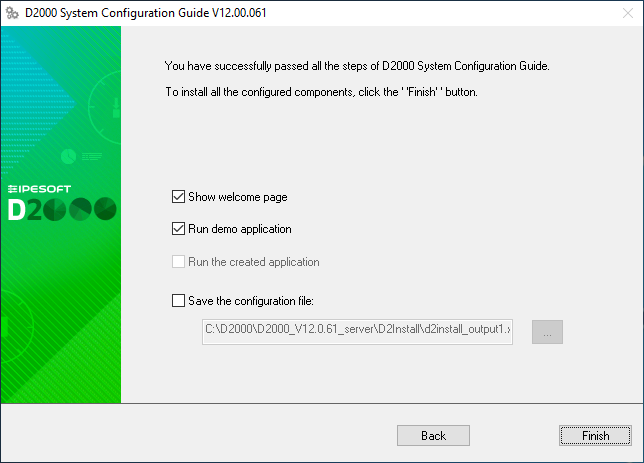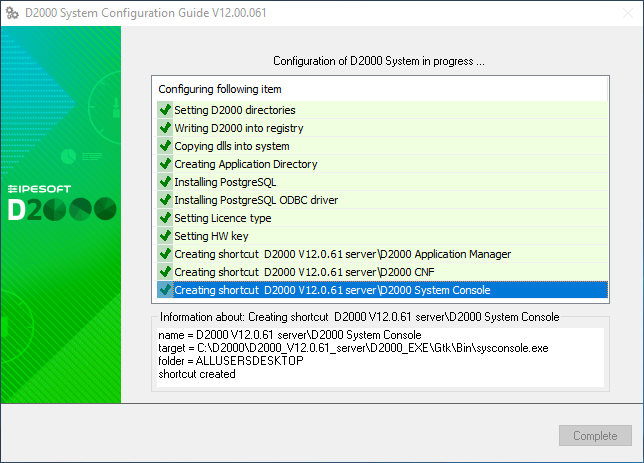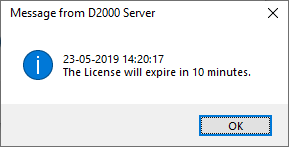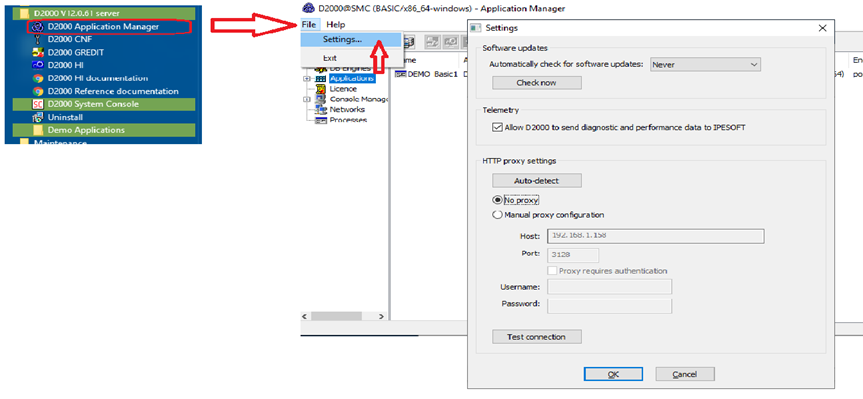| Info | ||
|---|---|---|
| ||
Odporúčame pred inštaláciou D2000 nainštalovať najnovší patch podporovanej verzie PostgreSQL databázy (https://www.postgresql.org/download/windows) ako aj PostgreSQL ODBC (https://www.postgresql.org/ftp/odbc/releases), aby sa pri inštalácii D2000 neinštaloval PostgreSQL, ktorý môže byť už neaktuálny. 64-bitová verzia D2000 vyžaduje 64-bitový PostgreSQL ODBC. Pri plánovaní inštalácie odporúčame preštudovať dokument Výkonnostné požiadavky - obsahuje informácie o požiadavkach na zdroje (RAM, CPU, disky), o virtualizácii aj o odporúčaných nastaveniach pre antivíry. |
V internetovom prehliadači zobrazíme stránku https://d2000.ipesoft.com/download/.
Akceptujeme licenčné podmienky a stiahneme 64 bitovú verziu D2000.
Stiahnutý instalačný balík rozbalíme.
Inštaláciu vykonáme spustením súboru setup_ips.exe.
...
Po spustení inštalátora sa otvorí dialógové okno pre výber jazyka, v ktorom bude inštalácia prebiehať. Nastavíme angličtinu.
Následne sa otvorí úvodné okno sprievodcu inštalácie. Dá sa ovládať pomocou trojice tlačidiel, ktoré umožňujú pohyb medzi dialógmi dopredu a dozadu, alebo celú inštaláciu zrušiť.
Potvrdíme licenčné podmienky a stlačíme tlačidlo Next.
Zvolíme inštaláciu typy Server a stlačíme tlačidlo Next.
Upozornenie: Ak by už skôr na počítači existovala aspoň jedna inštancia systému D2000, tomuto oknu by predchádzalo okno pre správu inštancii.
Tu si nastavíme názov inštalovanej inštancie a cieľový adresár. Parameter „Creation mode“ ponecháme nastavený na Standard. Zadaný názov inštancie sa po jej nainštalovaní použije v ponuke Startmenu.
| Info | ||
|---|---|---|
| ||
|
...
|
...
Zobrazenie súhrnných informácií o zadaných parametroch. Po potvrdení sa spustí inštalačný proces, ktorý môže chvíľku trvať.
Použijeme „Default configuration“
V prípade potreby zmeníme nasledujúce parametre (vo väčšine prípadov sú prednastavené správne)
- IP mask – parameter Subnet Mask
- Aplikačný – adresár pre uloženie konfigurácie vytvorených aplikácií
- Logovací – adresár pre uloženie log súborov
...
Potrebné je inštalovať databázu PostgreSQL, ktorá je použitá na ukladanie konfigurácie aplikácií. V prípade Demo verzie podpora pre HW kľúče i voľba typu hardvérové/softvérové kľúče nie je podstatné.Pokiaľ je už PostgreSQL nainštalovaný, táto možnosť nie je dostupná.
Nastavenie vytvorenia shortcuts pre jednotlivé komponenty. Vo väčšine prípadov je default správny.
Môžnosť "Run demo application" umožňuje vytvorenie demo aplikácie a spustí ju na konci ištalácie. Nastavené parametre inštalácie je možné voliteľne uchovať. Po stlačení voľby „Finish“ prebehne posledná fáza inštalácie.
Okno informuje o aktuálnej konfiguračnej akcii, ktorá sa vykonáva. Takisto sa zobrazuje informácia o úspechu, resp. neúspechu danej akcie.
...
Human Interface – HI sa otvorí so štartovacou schémou S.Welcome. Kliknutím na tlačidlo „Explore“ sa otvorí hlavná prehľadová schéma DEMO aplikácie
...
Na druhej záložke internetového prehliadača sa zobrazí uvítacia schéma S.Welcome v prostredí tenkého klienta. Ide o tu istú schému S.Welcome, ktorá je zobrazená aj v okne D2000 HI. Popis jej funkčnosti a ovládania je teda rovnaký.
...
Graficky editor – GR slúži na tvorbu vizualizácie a kompletnú konfiguráciu aplikácie. Aktuálne ponúka konfiguráciu úvodnej schémy z predchádzajúceho slide (S.Welcome). Ak ju zmeníte a uložíte, výsledok sa prejaví v HI (ak ju v HI nevidíte, stačí sa odhlásiť a prihlásiť).
...
Po štarte aplikácie sa automaticky naštartujú aj procesy D2000 HI, D2000 GR, a v internetovom prehliadači sa zobrazi tenký klient so schémou S. Welcome.
Bez platnej licencie sa aplikácia v DEMO režime po hodine automaticky zastaví. Predtým zobrazuje systémové hlásenie o časovom obmedzení platnosti licencie. Ak si správne nastavíme parametre internetového pripojenia a povolíme zasielanie diagnostických údajov na centrálny server Ipesoft, podľa následujúceho obrázku, licencia sa bude automaticky obnovovať - pokiaľ používate najnovšiu dostupnú verziu D2000.
Voľbou File/Settings v aplikačnom manageri, otvoríme Settings okno. Tu nastavíme správne hodnoty parametrov nášho internetového pripojenia. Tlačidlo “Auto-detect” všetko nastaví automaticky. Ak použivame proxy server musíme zadať korektné parametre proxy servera. Správnosť Správnosť parametrov otestujeme tlačitkom „Test connection“.
| Info | ||
|---|---|---|
| ||
Ipesoft D2000 je možné inštalovať aj ručne. Napr. pri migrácii zo servera na server stačí prekopírovať adresár inštalácie (napr. D:\D2000) a registry vetvu Computer\HKEY_LOCAL_MACHINE\SOFTWARE\Ipesoft. Ak je potrebné presunúť adresár adresár inštalácie, je nutné vykonať úpravy v registry (položky Log_Dir, Perf_Dir, InstallDir) v príslušnej vetve inštalácie (viac informácií - viď Viacero inštalácií na jednom počítači). Pozor - ak sa presúva adresár s aplikáciami (napr. D:\D2000\D2000_APP), nestačí iba upraviť v registry položku ApplDir, ale:
|